以前紹介したAWS Cloud9とは?~パソコン無しでプログラミング!?~でCloud9を使ったクラウドIDEの紹介をしました。
Cloud9は使い方によっては初年度無料とはいえ、クレジットカードの登録等は必要なので、少し面倒かと思います。
そこで今回紹介するのはGoogle ColoaboratoryというクラウドIDEです
教育や研究機関へ機械学習の普及を目的としたGoogleの研究プロジェクトの一つでです。
Colaboratoryでガンガンに開発していくのはあまりオススメ出来ませんが、勉強や試しに使ってみるのにはとても良いと思います。
Jupyter Notebookをクラウドで使えるようにしたサービスです。
特徴としては下記のようなものがあげられます。
- 環境構築がほぼいらない
- クラウドIDEなので、高スペックなパソコンが必要ない。(スマホでもタブレットでも実行可能)
- 無料で高機能なNvidia社のTesla K80 GPUを使うことが出来る
- ソースコードもクラウド管理なので、共有などが簡単
- Colaboratoryを起動できる時間は最長12時間
- 容量はGoogle driveの容量に依存するので、15GB以上のファイルなどを用いる場合は課金が必要
- テキストにマークダウンが使える!
環境構築がいらないので、とっても簡単にプログラムの実行ができます。
あとは私が検証したCloud9 VS Colaboratory 実行速度対決!!ではColaboratoryのほうが、実行速度が速かったです。
では使いかたを見ていきましょう。
Colaboratoryの使い方
まずはGoogle Driveにアクセスして、自分の好みのところにColaboratory用のファルダをつくります。
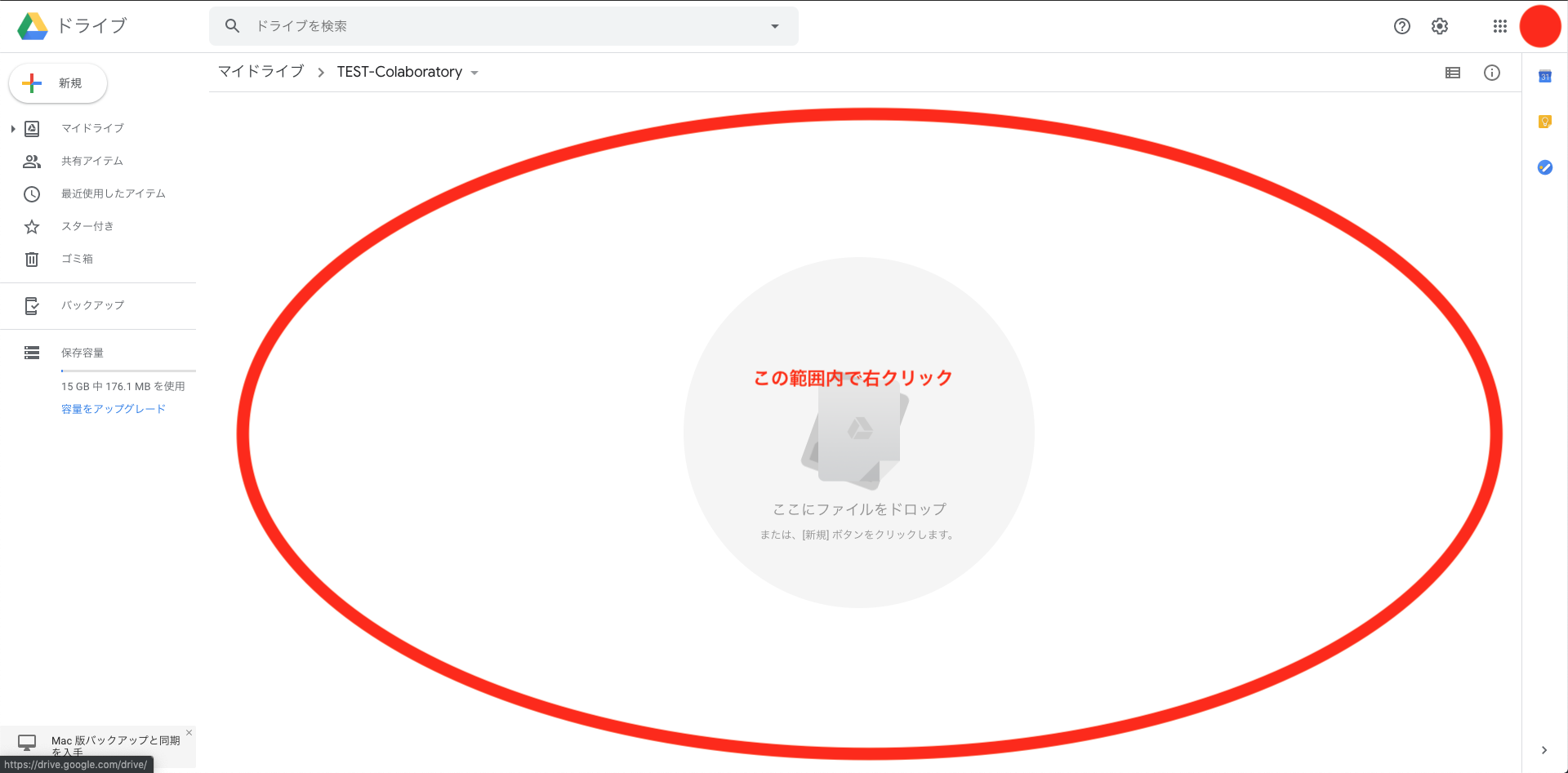
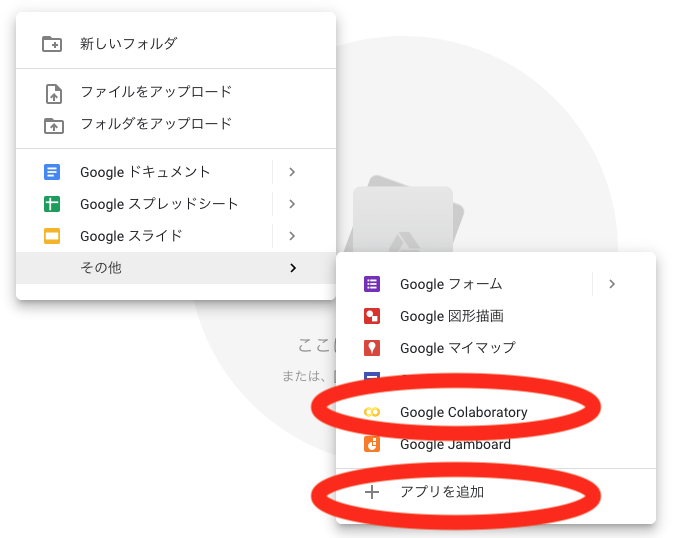
フォルダ内で右クリックして その他 > Google Colaboratoryを選択します。
Colaboratoryがない場合はアプリの追加からColaboratoryを検索し 評価する の部分が追加になっていると思うので、追加をクリックしてください。
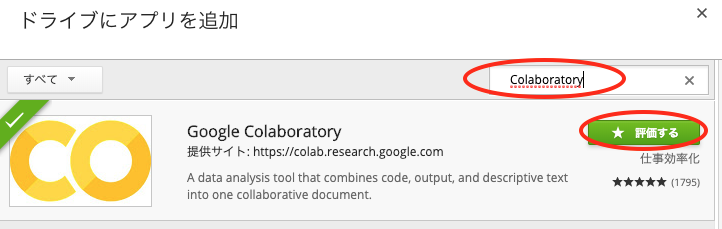
するとColaboratoryが開かれると思います。
まずはファイル名を変えていきましょう。
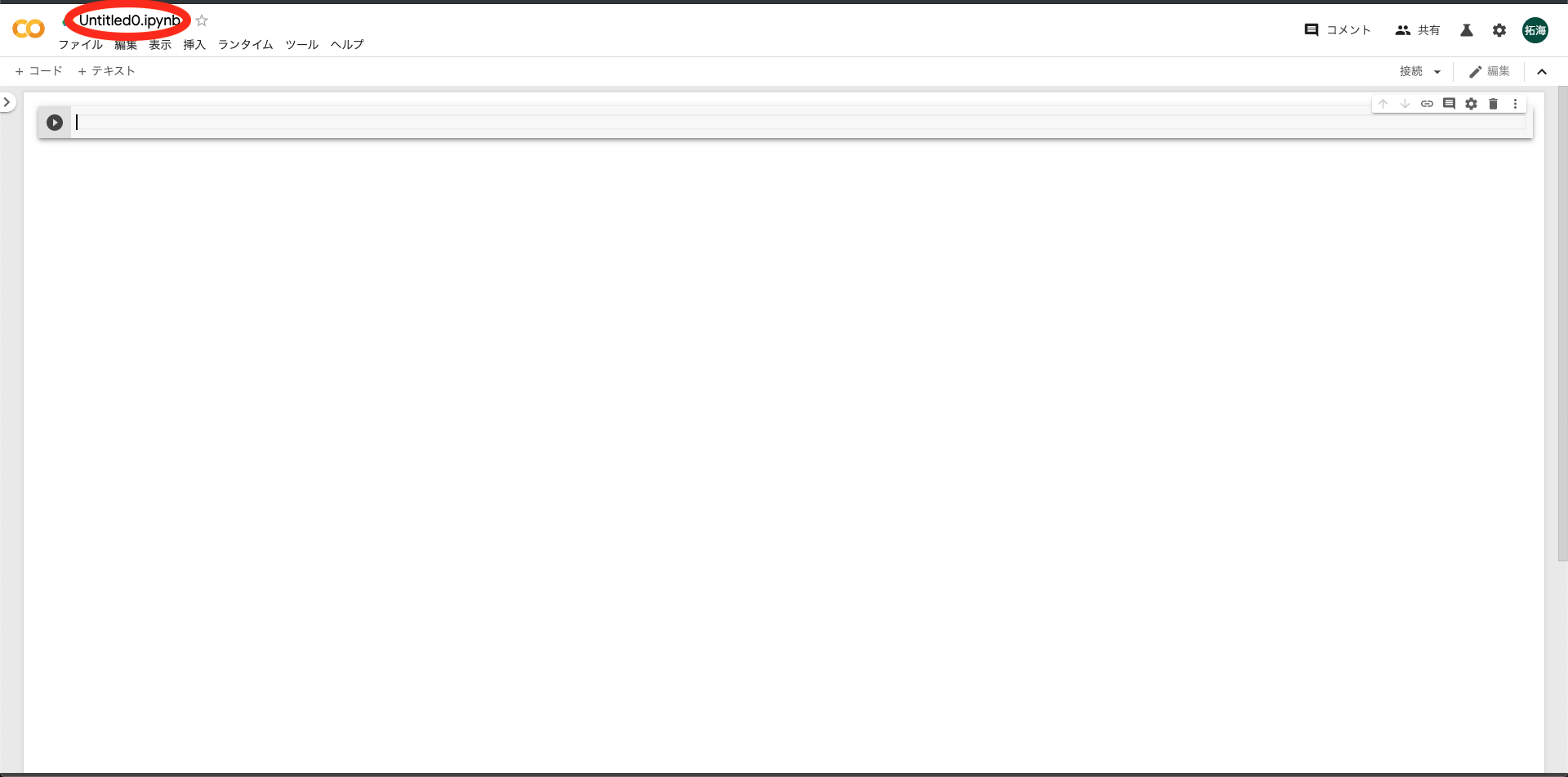
赤丸の名前の部分をクリックして好きな名前を入力してください。
私はhello.jpynbにしました。
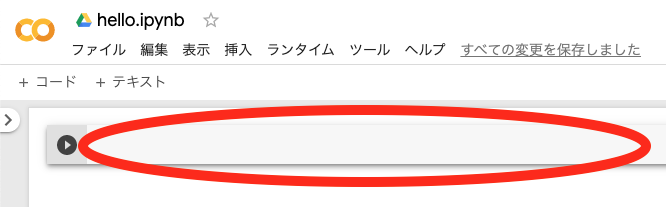
実際にコードを書いていきます。
赤丸のしかくのセルのなかに
print("hello,world")
と入力します。
その後赤丸のボタンをクリックすると
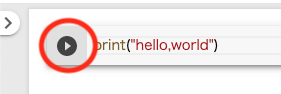
実行されます。
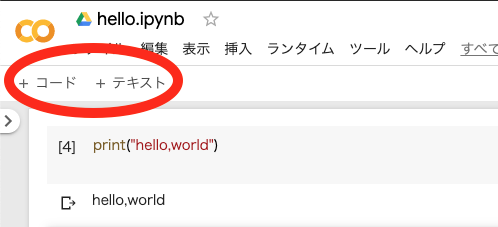
新しくコードを追加したい時は画面左上の コード から、テキストをいれて解説などを入れる時は画面左上の テキスト をクリックすることで新たにセルを作ることが出来ます。このテキストのセルにはマークダウンで記述することも出来ます。
これだけでPythonの実行環境を作ることが出来ます。
ローカルのやり方と比べるととても簡単です。
おわりに
とっても簡単にPythonの環境構築ができました。
Pythonの勉強を始めてみたい!という方にはとても良いと思います。
無料ですしね!


